三種方法:在 iPhone/iPad 上刪除文檔和數據
無縫體驗加上 iPhone 的強大實用程序是無與倫比的。 但是,隨著使用 iPhone 來緩解日常活動或工作活動,它會佔用您 iPhone 存儲空間的很大一部分。 隨著時間的推移,iPhone 上不需要或不需要的數據和文檔會堆積如山。 這是您想要快速刪除 iPhone 上的文檔和數據的時候。 這是當您意識到您不知道如何快速刪除 iPhone 上的文檔和數據時。
如何刪除 iPhone 上的文檔和數據是任何 iPhone 用戶都能經歷的最糟糕的部分。 當您無法弄清楚應該刪除 iPhone 上的哪些文檔和數據以及哪些是必要的時,煩惱就會增加。 本文不僅關注如何刪除 iPhone 上的文檔和數據,還將告訴您 iPhone 上的文檔和數據是什麼。
讓我們首先了解什麼是 iPhone 上的文檔和數據。
第 1 部分:什麼是 iPhone 上的“文檔和數據”?
在大多數情況下,iPhone 上的文檔和數據包括以下內容:垃圾文件、瀏覽器歷史記錄、cookie、日誌、緩存文件、照片和視頻、下載的文件等,基本上有兩種“文檔和數據”。
1. 您存儲的文件和數據。 也許來自 Dropbox、(雲)驅動器和其他資源。
2.由您喜歡的已安裝應用程序存儲的那些。 這些類型的文檔和數據不必要地消耗了大部分數據存儲空間,而且您也沒有註意到。
可以通過說大多數已安裝的應用程序不超過數十 MB 來反駁它。 但是,我們往往會忘記,不是該應用程序不必要地佔用了您的 iPhone 空間的主要部分,而是由應用程序創建的文檔和數據負責佔用您的 iPhone 存儲空間的一大塊蛋糕。 例如,WhatsApp 只需要大約 33 MB 的內存空間。 但是,當您開始使用它時,它會通過它創建的文檔和數據(例如緩存數據、cookie、日誌信息,更重要的是自動下載並存儲在“文檔和數據”文件夾中的照片和視頻)佔用內存或存儲空間.
現在讓我們繼續看看如何刪除文檔和數據以刪除應用程序數據(iPhone)。
第 2 部分:如何刪除 iPhone 和 iPad 上的“文檔和數據”?
無論是 iPhone 還是 iPad,我們都可以使用下面提到的兩種方法從兩者中刪除應用程序數據。
1. 通過 iPhone 上的“Document & Data”文件夾刪除應用數據。
在 iPhone 上刪除應用程序數據和文檔的最基本方法是從“文檔和數據”文件夾中逐一刪除。 您可以通過以下路徑訪問應用創建的文檔和數據:設置 > 常規 > 使用 > 管理存儲(存儲)> 應用名稱。 從這裡您可以根據需要查找和刪除應用程序數據。 例如,請參見下圖,您可以如何刪除 YouTube 存儲的觀看歷史和搜索歷史數據,以及如何在 iPhone 或 iPad 上緩存 Facebook 的數據。 同樣,逐個訪問您已安裝的每個應用程序並刪除應用程序數據(iPhone)。
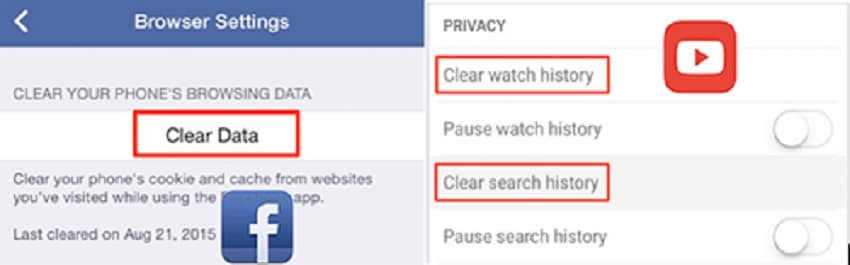
2.卸載和重新安裝應用程序以完全刪除應用程序數據(iPhone)。
在某些情況下,按照第一種方法,您無法完全(並且只能部分)刪除 iPhone 上的文檔和數據。 可能是由於 Apple 設備的嚴格安全協議。 但是,通過卸載應用程序的方法,您iPhone上的應用程序創建的所有文檔和數據都將被完全刪除。 此外,它比第一種方法更快,因為您只需卸載並重新安裝應用程序即可刪除應用程序數據。
注意:此方法可以刪除所有與應用相關的重要文件和數據,不可恢復。 因此,建議在繼續之前備份所有數據。
第 3 部分:如何在 iPhone/iPad 上從 iCloud 中刪除文檔和數據?
毫無疑問,這是一種從 iCloud 刪除文檔和數據的更簡單快捷的方法。 讓我們看看如何在 iPhone 上為 iCloud 刪除文檔和數據的 3 個簡單快捷的步驟。
1.首先,您需要在您的 iPhone 上前往 iCloud 的管理商店。 遵循以下路徑:設置 > iCloud > 存儲 > 管理存儲。 在這裡,您將看到所有應用程序,通過單擊“顯示全部”,您可以看到完整的應用程序列表。
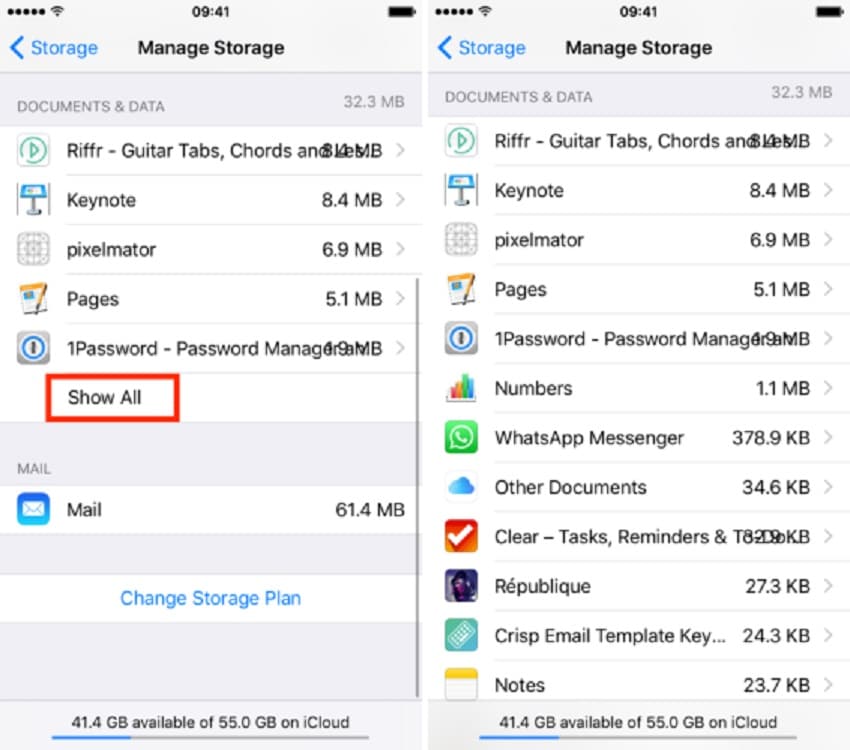
在這裡,您將看到以降序顯示應用程序的列表,這些應用程序佔用了它們的存儲空間。
2.現在,通過點擊選擇要刪除其應用數據的應用。 完成後,繼續單擊角落處的“編輯”。
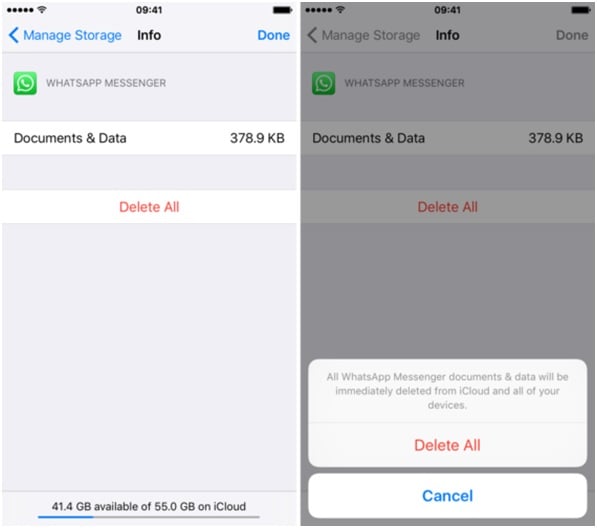
3. 現在,您只需單擊一下即可永久刪除應用數據(iPhone)。 只需單擊“全部刪除”。 您將被要求確認。 因此,再次單擊“全部刪除”。 歡呼! 您剛剛刪除了 iPhone 上的所有文檔和數據。
雖然這種方式是在 iPhone(iCloud)上刪除文檔和數據的最快方式,但您需要為所有應用一個接一個地執行該過程。
第 4 部分:如何使用 iOS 優化器清除 iPhone 上的“文檔和數據”?
iOS 優化器包含在 DrFoneTool – 數據橡皮擦 (iOS) 基本實用程序是刪除 iPhone 上無用的文檔和數據,在我們的例子中也可用於刪除應用程序數據。 它是一個數據橡皮擦或手機清潔軟件工具。
最好的部分是您不需要單獨檢查應用程序,或者查找和分析“要刪除哪些文檔和數據”,然後手動執行。 iOS 優化器將為您完成所有工作。 只需單擊一下,它就會掃描 iPhone 上的完整數據,並向您顯示六個類別中不需要或不必要的文檔和數據。 再單擊一次,iOS 優化器將完全刪除它們。 此外,該程序適用於 Windows 和 Mac OS X。

DrFoneTool – 數據橡皮擦 (iOS)
如何在 iPhone 上刪除文檔和數據? 真正的修復在這裡!
- 釋放空間並加快 iDevices
- 永久擦除您的 Android 和 iPhone
- 刪除 iOS 設備上的已刪除文件
- 清除 iOS 設備上的私人數據
-
適用於所有 iOS 設備。 兼容最新的 iOS 13。

讓我們快速了解一下,重點是如何通過 iOS 優化器刪除應用程序數據。
使用 iOS Optimizer 刪除應用程序數據 (iPhone) 的步驟
1. 首先,將您的 iPhone 或 iPad 連接到您的 Mac 或 Windows PC。 然後選擇“擦除”。

2. 現在,找到 iOS 優化器並點擊它。

3. 是時候訂購 iOS Optimizer 來開始掃描了。 根據需要從類別中選擇。 如果要刪除應用程序數據,請選擇“應用程序生成的文件”。 然後,單擊“開始掃描”並等待幾分鐘。

4. 如前所述,iOS Optimizer 會掃描 iPhone 以提供以下六類文檔和數據:iOS 系統優化、下載臨時文件、應用生成文件、日誌文件、緩存文件和未使用應用消除。 由於您有權刪除所需的文檔和數據,請從上方選擇。 選擇“應用程序生成的文件”以刪除 iPhone 上的應用程序數據。

5. 完成後,單擊“清理”。 隨著 iPhone 系統的這種優化開始發生。 並且,優化完成後,將開始“重新啟動”。

額外提示:
當您忘記 Apple ID 密碼並想刪除 iCloud 帳戶時,您可以使用 DrFoneTool – 屏幕解鎖 (iOS). 它為裝有 iOS 11.4 及更早版本的 iOS 設備解鎖 Apple ID。
在本文中,我們介紹了三種在 iPhone 上刪除文檔和數據的不同方法。 雖然通過前兩種方法,您可以刪除應用程序數據(iPhone),但兩者都很耗時並且涉及重複性任務。
建議您使用可靠且安全的手機清潔工具,例如 DrFoneTool – Data Eraser (iOS)。 使用此工具,您完全無需擔心如何快速安全地刪除 iPhone 上的文檔和數據; 因為只需點擊 4-5 次,它就會為您完成。 如果您沉迷於隨著時間消耗存儲空間的應用程序,那麼一定要嘗試使用 iOS Optimizer(DrFoneTool 中的子工具 – 數據橡皮擦)來刪除應用程序數據。

